很多小伙伴是问默认网关怎么填写?其实这个问题很好解决。接下来然小编带大家一起看看怎么解决这个问题吧。

默认网关怎么填写的方法
IP地址通常是自己自由指定的,但是也有严格的限制
IP地址需要和网关在同一个IP段,例如:默认网关为192.168.1.1 那么IP地址就需要填写 192.168.1.X 这个X 可以是1-254之间的所有数字,当然不能跟网关一样。怎么查看网关是多少?可以看第三项网关设置。
第一步:打开控制面板,在类别里选择小图标。
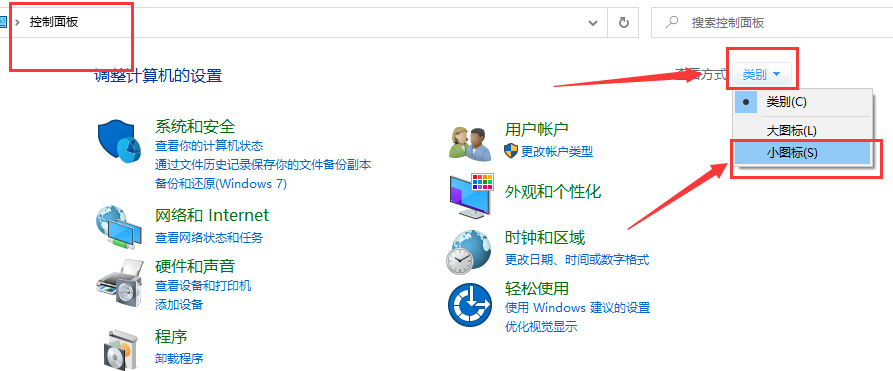
第二步:选择网络和共享中心。
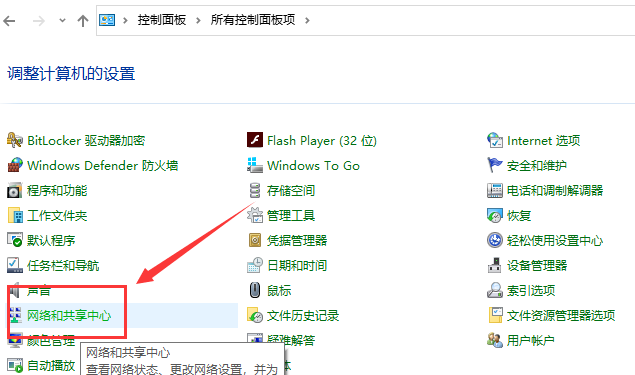
第三步:点击更改适配器设置。
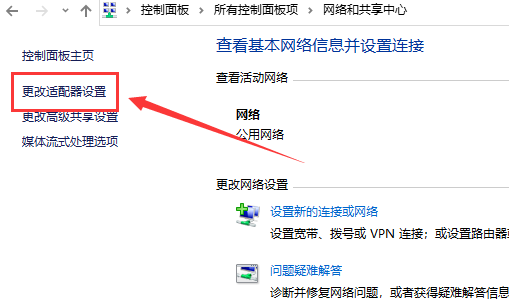
第四步:右击以太网(本地连接),选择属性。

第五步:选择协议版本4,双击。
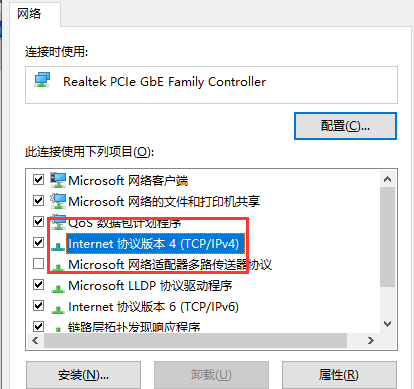
第六步:先选择使用下面ip地址,然后手动输入如下数字,点击确定。
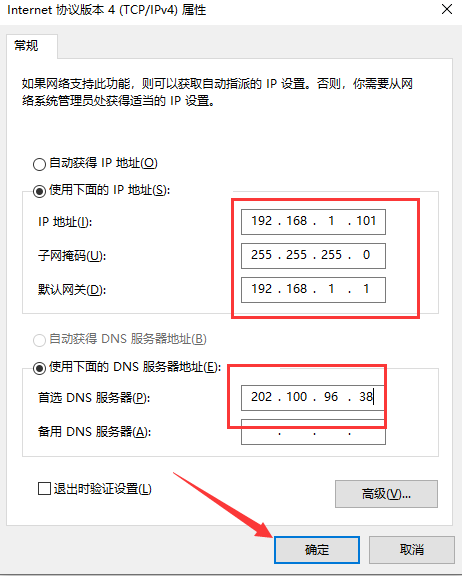
第七步:打开“运行”对话框,输入命令“CMD”打开MSDOS窗口。然后在窗口中输入命令“ping 192.168.1.1 -t”,如果信息显示成功接收到数据,则说明默认网关配置成功。
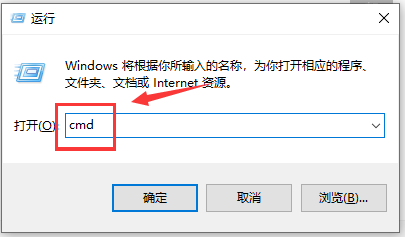
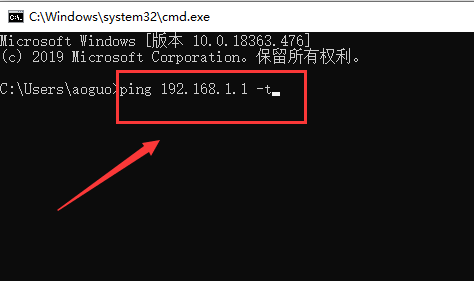
以上就是电脑之家问您带来的win10默认网关怎么填写的详细解决方案,希望可以解决掉您的困惑。想了解更多的问题请收藏电脑之家哟。欢迎您的查看。


















